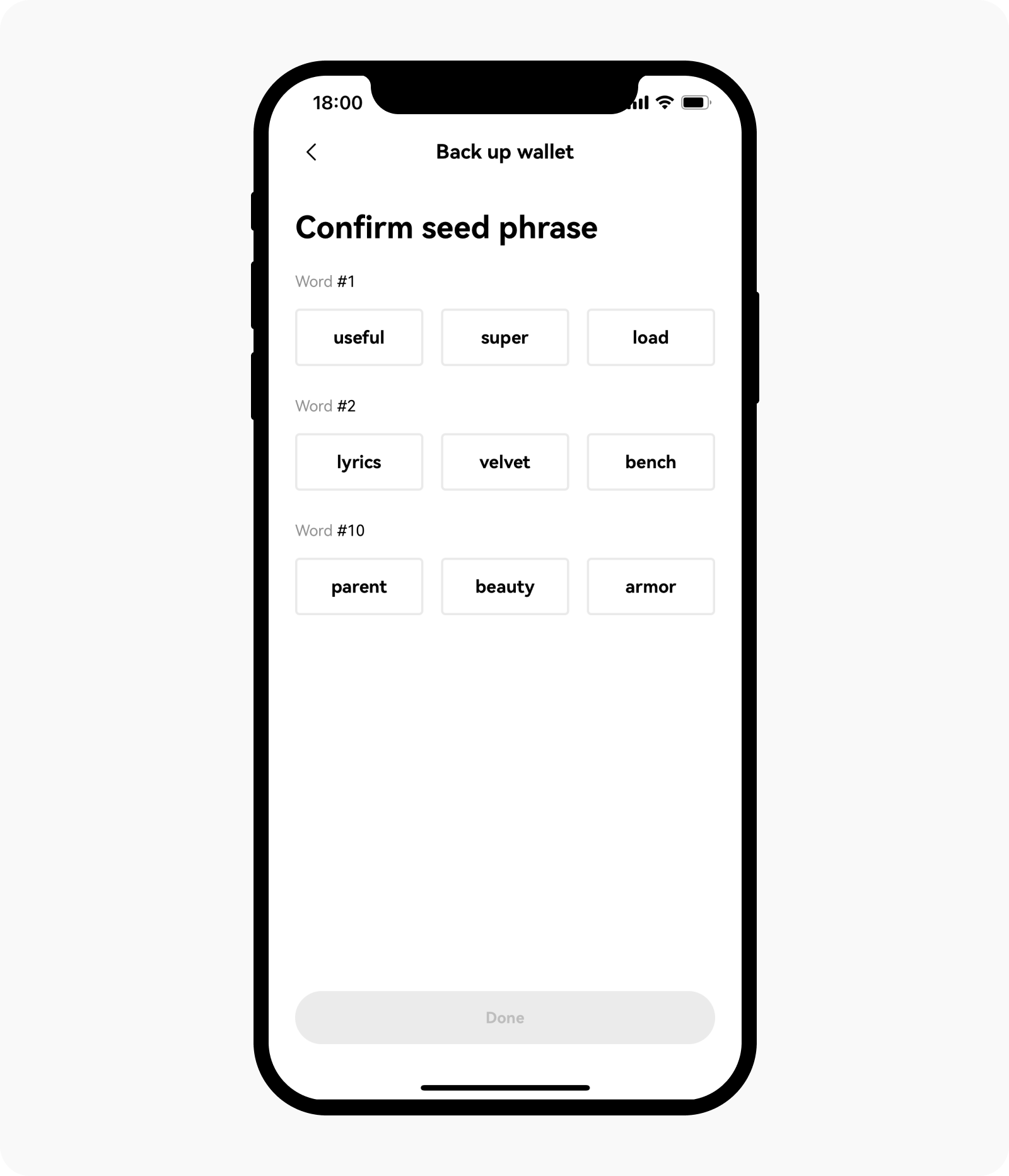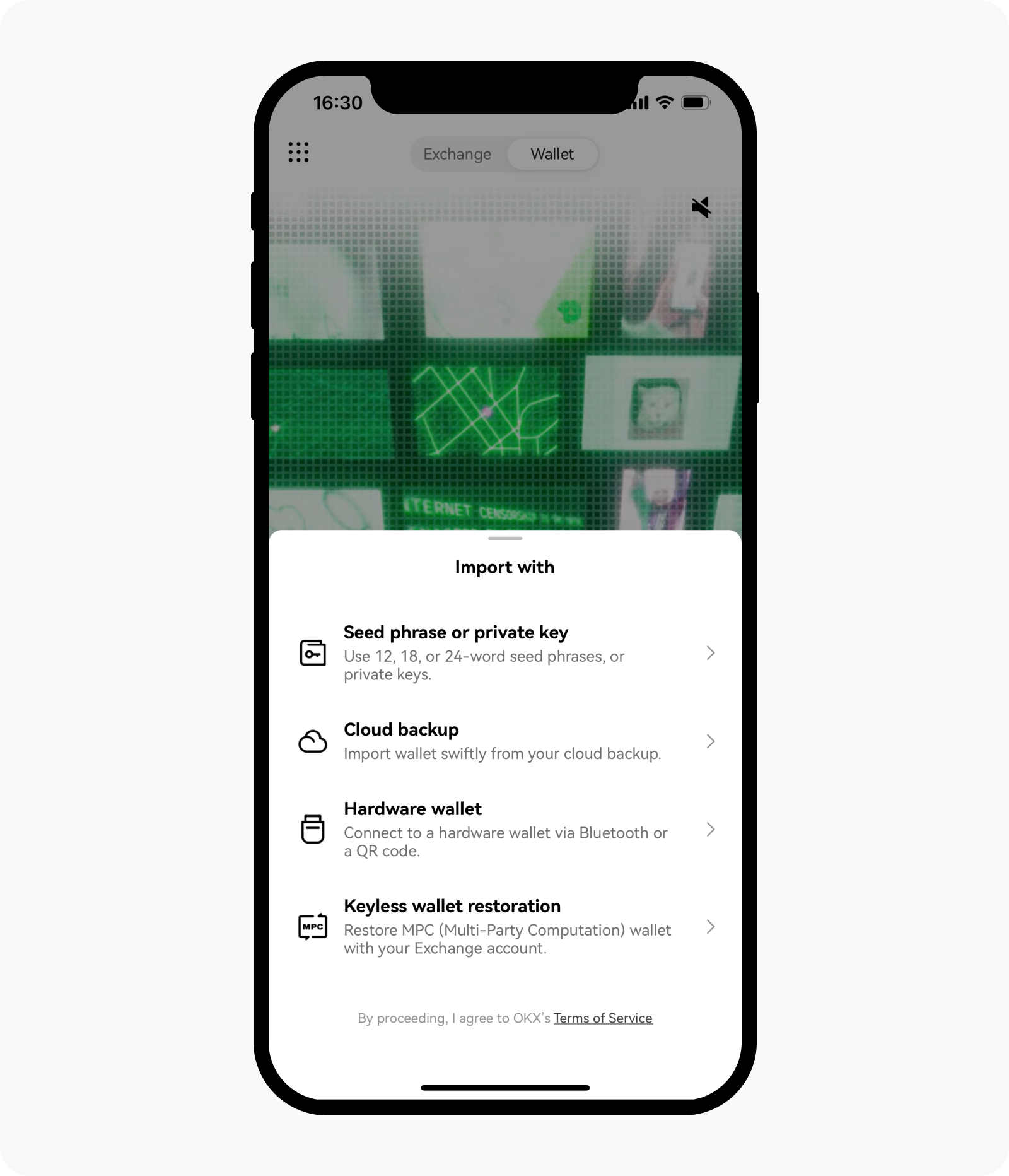Як відбувається управління гаманцем? (застосунок)
OKX Wallet — це некастодіальний децентралізований мультичейн-гаманець для комплексного управління активами, безпечного зберігання, переказу й виконання інших функцій користувачами з різних країн світу. Створення ончейн-ідентичності користувача за допомогою сід-фрази дає змогу захистити та зручно керувати активами в різних мережах, таких як Bitcoin, Ethereum тощо, на різних платформах (iOS, Android і веброзширення), а також імпортувати і формувати адреси за допомогою декількох сід-фраз.
Наразі Web3-гаманець від OKX підтримує понад 80 мереж, у тому числі Bitcoin, Ethereum, Solana, BSC, Polygon, Avalanche, Tron, Arbitrum тощо. Він автоматично розпізнає мережі, тобто вам не потрібно вручну перемикати їх під час підключення. OKX спрощує доступ до понад 1000 протоколів DApp і таких функцій, як мультичейн- і кросчейн-DEX, дохідний фармінг, NFT-маркетплейс, а також ознайомлення з DApp. Для роботи з Web3 потрібно мати лише гаманець.
Початок роботи
Щоб завантажити застосунок OKX, відкрийте офіційний сайт OKX, виберіть Завантажити застосунок і зіскануйте QR-код. А ще ви можете знайти застосунок OKX в App Store або Google Play.
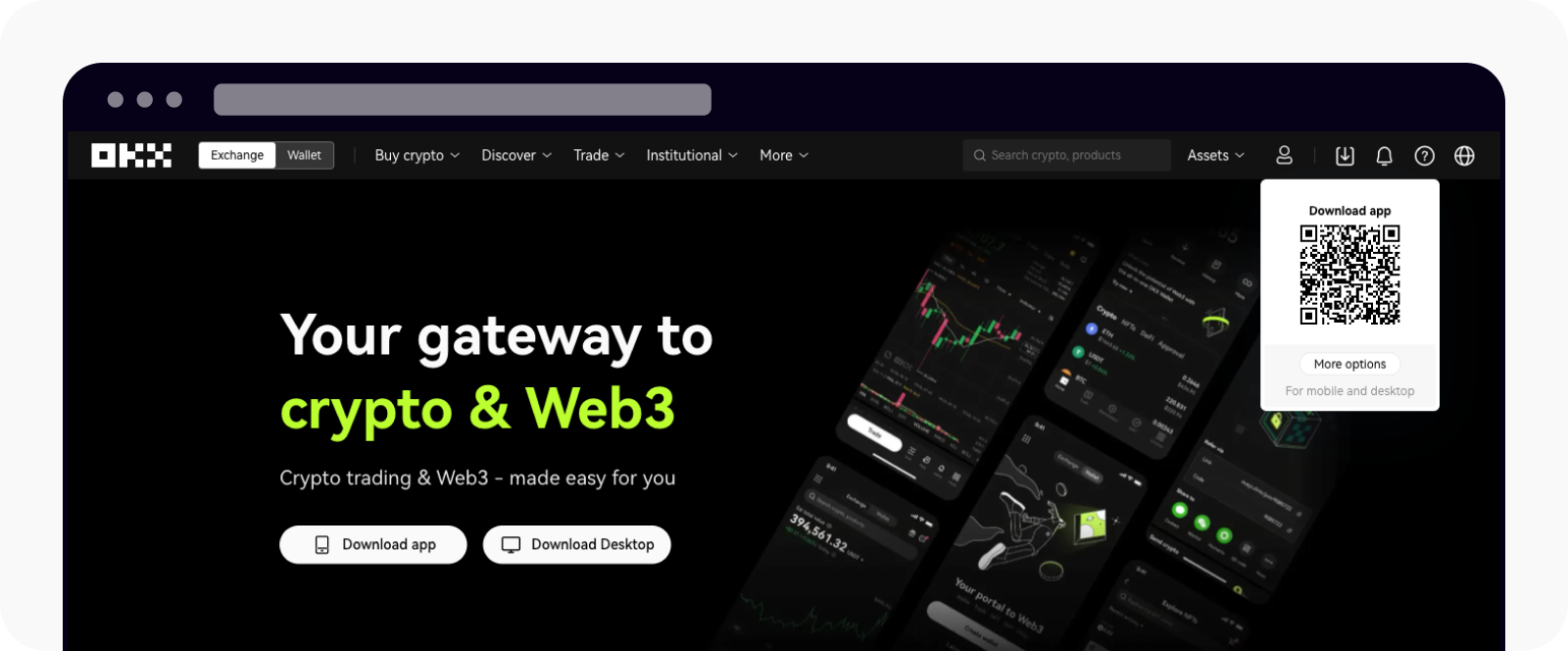
Зіскануйте QR-код, щоб завантажити застосунок OKX.
Завантаживши застосунок OKX, перейдіть у Гаманець і виберіть Створити гаманець, щоб створити новий, або У мене вже є, щоб імпортувати наявний.
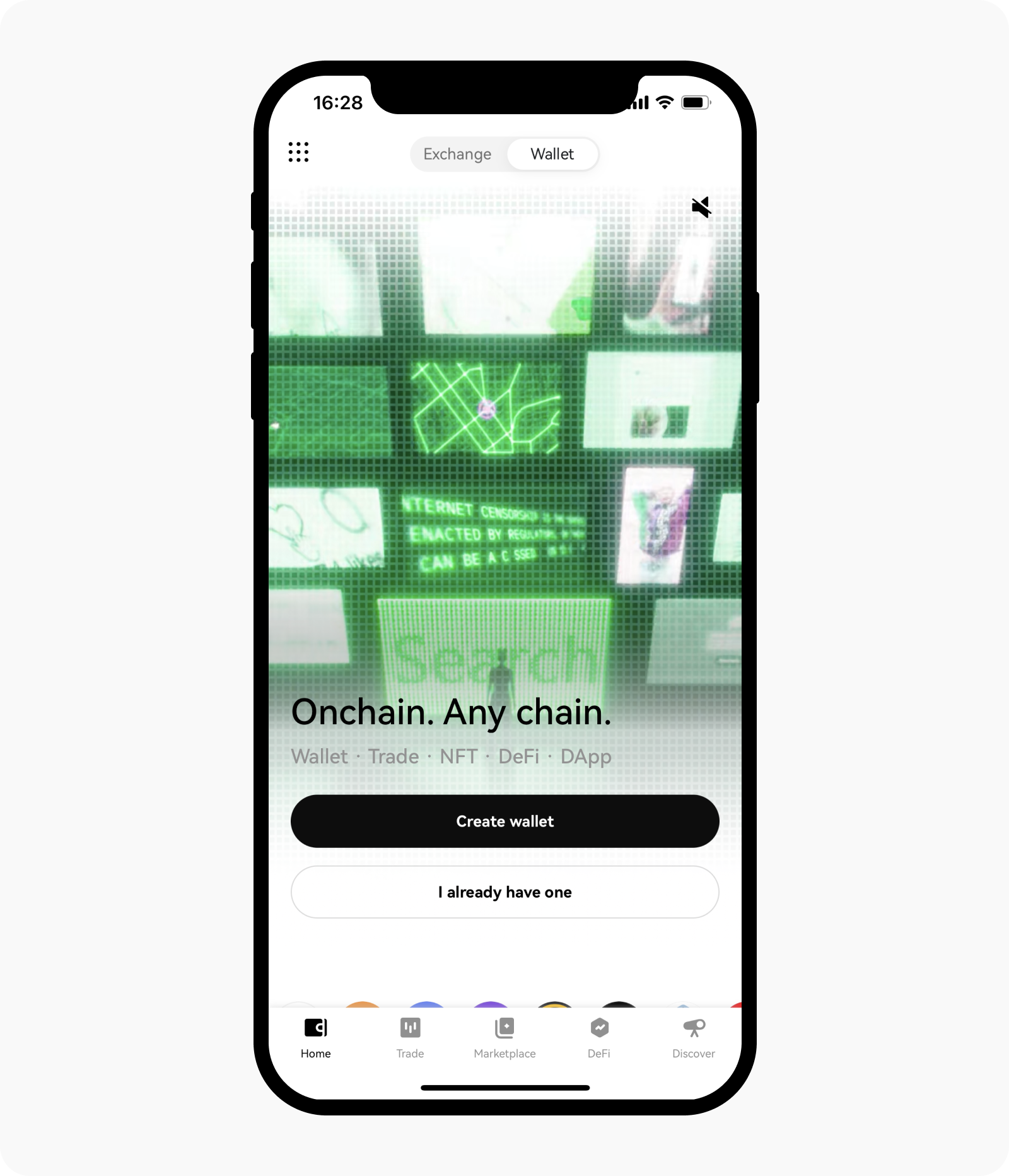
Натисніть «Створити гаманець» або «У мене вже є», щоб створити або імпортувати гаманець.
Виберіть «Створити гаманець».
Щоб створити новий гаманець, виберіть Створити гаманець, а потім Гаманець з сід-фразою або Апаратний гаманець.

Виберіть тип гаманця, який ви хочете створити.
Для доступу до гаманця увімкніть Face ID, виберіть Увімкнути зараз або Можливо, пізніше.
Установіть Пароль гаманця в цілях конфіденційності й натисніть Підтвердити, щоб завершити створення гаманця.
Ви можете вибрати Резервне копіювання в хмару для резервного копіювання гаманця в хмару або Ручне резервне копіювання для резервного копіювання гаманця вручну.

Виберіть «Резервне копіювання в хмару» або «Ручне резервне копіювання», щоб захистити гаманець.
Запишіть сід-фразу й виберіть Продовжити, щоб перейти до підтвердження сід-фрази.

Запишіть сід-фрази, щоб завершити створення гаманця.
Підтвердіть сід-фразу і виберіть Готово, щоб завершити створення гаманця.
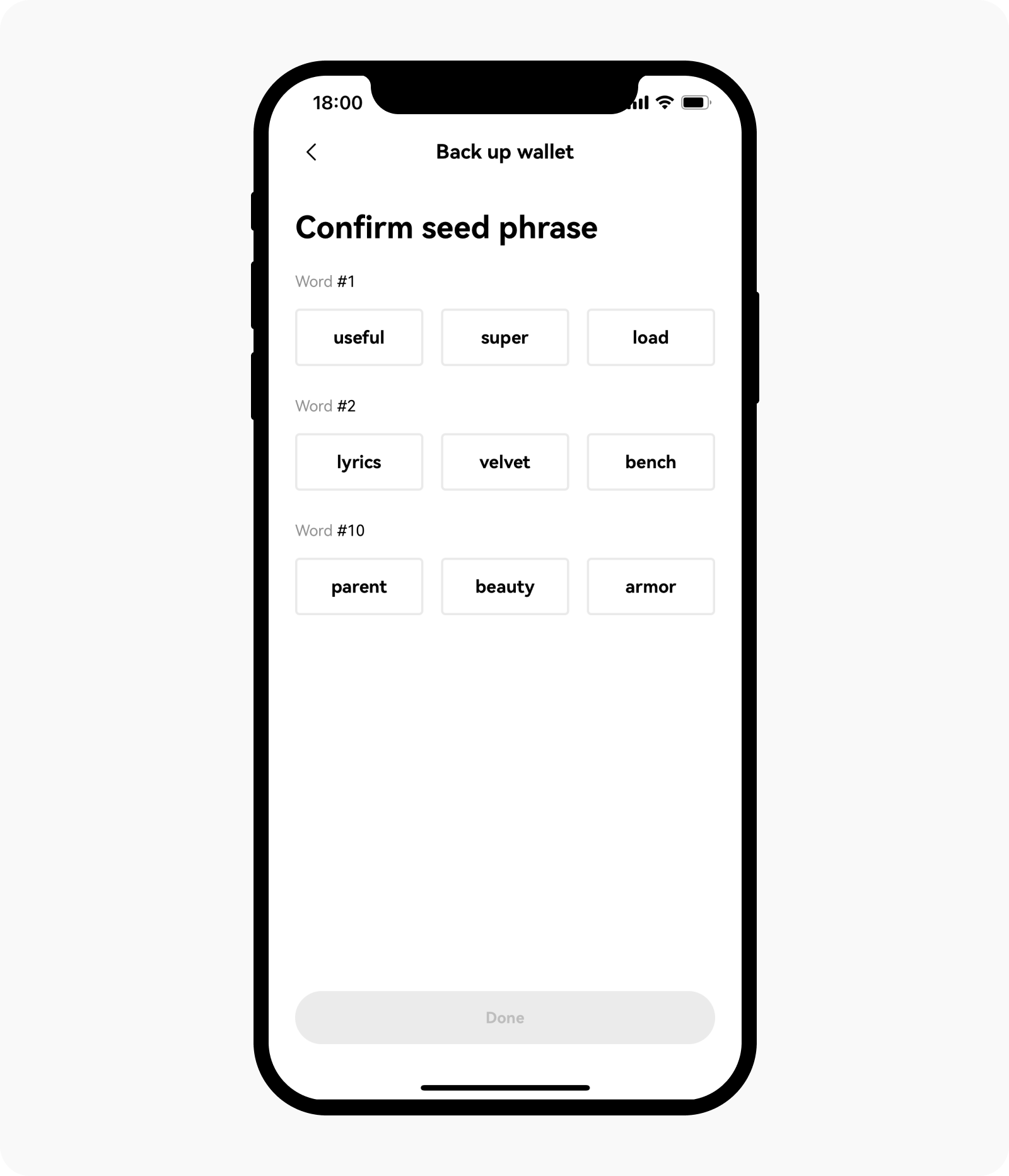
Підтвердіть сід-фразу, щоб завершити створення акаунта.
Виберіть «У мене вже є».
Щоб імпортувати наявний гаманець, виберіть У мене вже є гаманець і Відновити гаманець без ключа, Імпортувати сід-фразу або приватний ключ, Резервне копіювання в хмару або Апаратний гаманець.
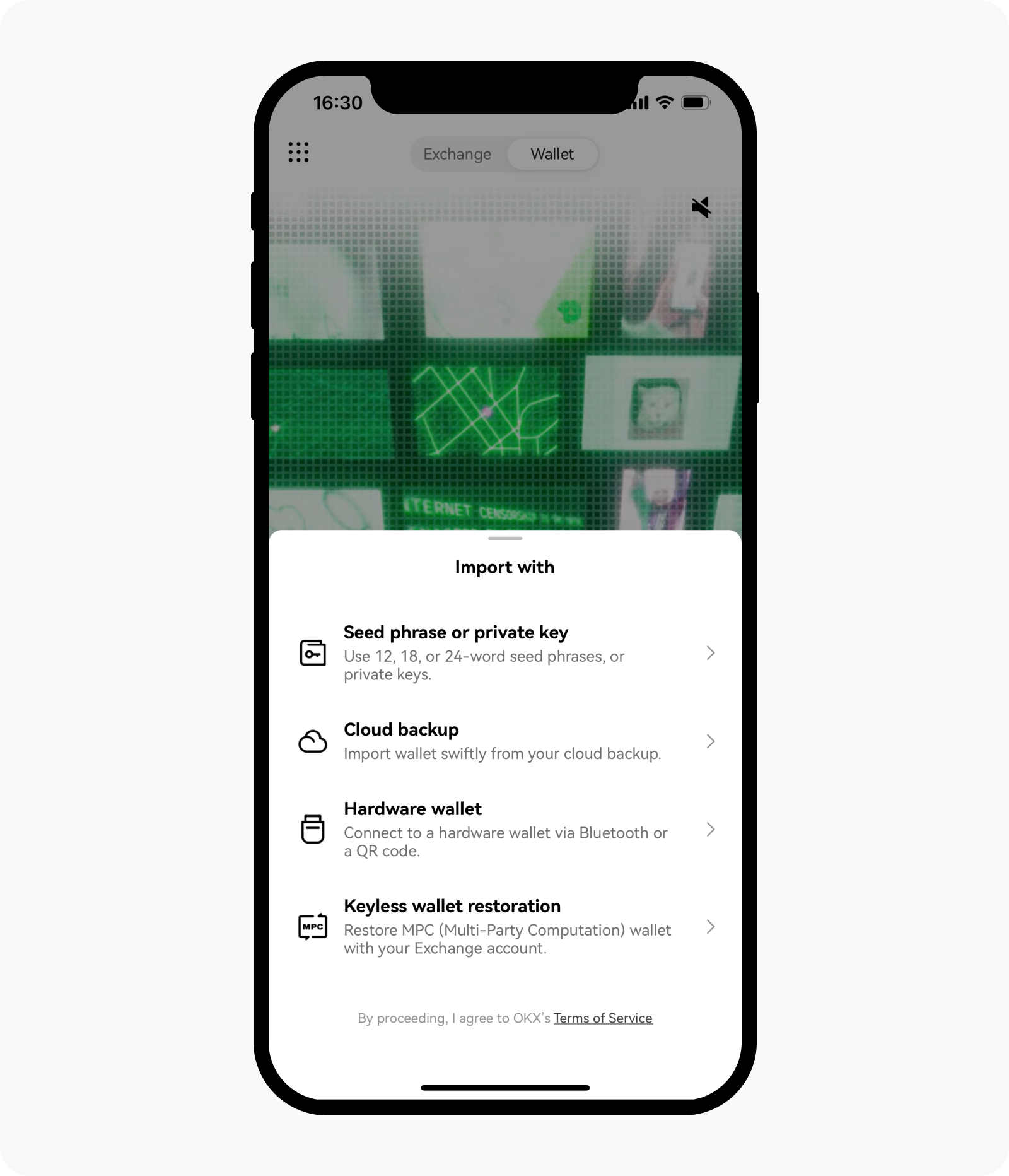
Імпортуйте гаманець.
Введіть Сід-фразу/Приватний ключ або під’єднайте гаманець без ключа або апаратний гаманець через Bluethooth/хмару й натисніть Підтвердити.
Для доступу до гаманця увімкніть Face ID, виберіть Увімкнути зараз або Можливо, пізніше.
Установіть пароль гаманця для захисту конфіденційності та натисніть Підтвердити, щоб завершити імпорт.
Примітка. Обов’язково зберігайте сід-фразу й пароль у безпечному місці й ніколи не повідомляйте їх стороннім, щоб уникнути втрат.
Як переглянути сід-фразу чи приватний ключ або створити їхню резервну копію?
У Web3-гаманці від OKX можна створити резервну копію сід-фрази або приватного ключа. Сід-фраза вважається унікальним ідентифікатором гаманця (і похідних гаманців, сформованих на його основі). Це означає, що ви можете керувати криптоактивами в більш як 80 мережах. А от приватний ключ до гаманця в кожній мережі свій. Виберіть назву гаманця на Головній сторінці й натисніть Управління гаманцем. Потім виберіть потрібний гаманець і натисніть Резервне копіювання в хмару, щоб створити резервну копію гаманця, або Сід-фраза, щоб переглянути сід-фразу або приватний ключ.
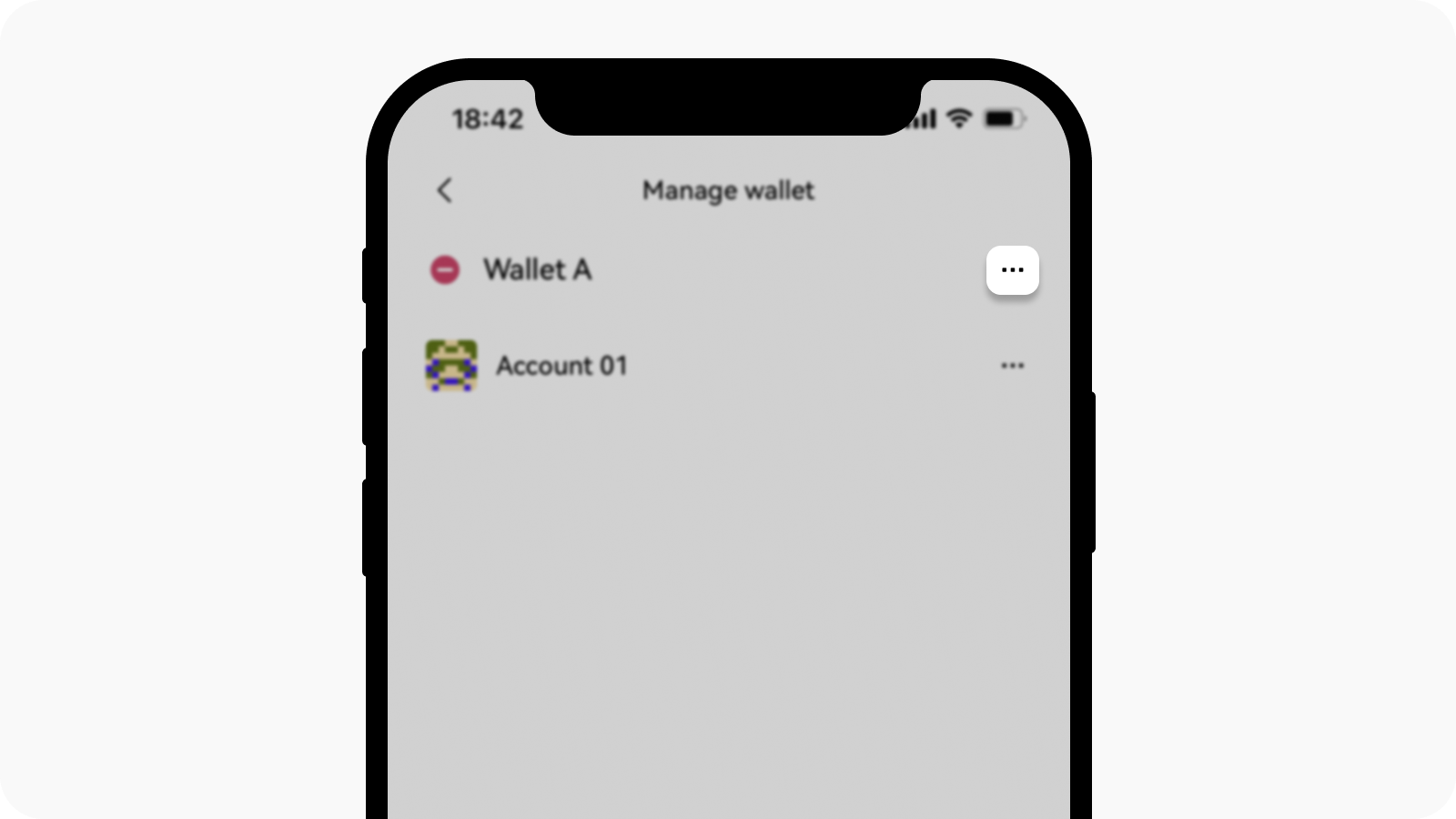
Відкриття сторінки з деталями гаманця.
Як створити новий акаунт і перейменувати його?
Щоб створити новий акаунт, виберіть назву гаманця в розділі Загальна сума активів, потім натисніть Додати акаунт. Акаунти (відомі як похідні гаманці), пов’язані з гаманцем A, мають однакову сід-фразу.
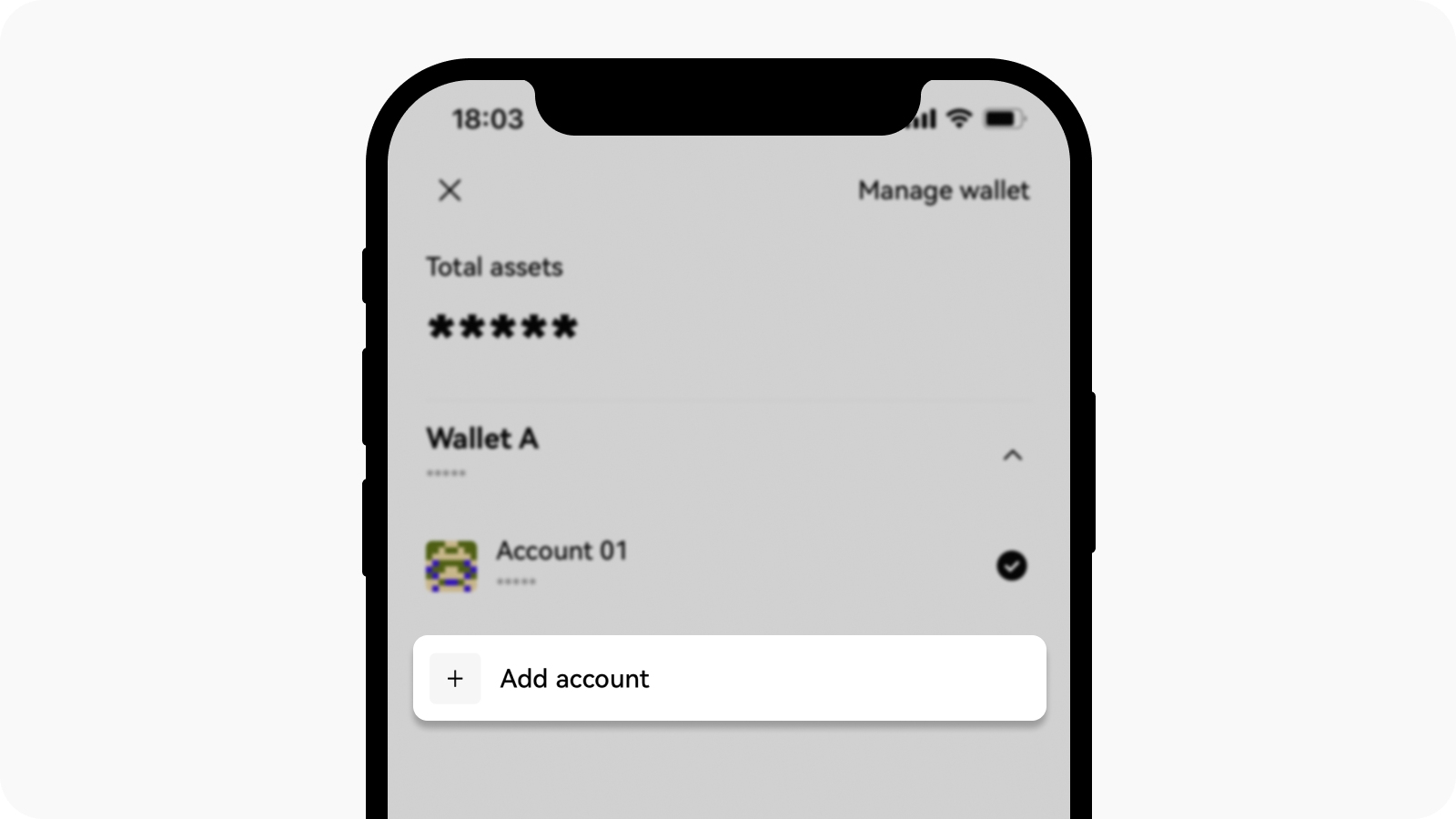
Натисніть «Додати акаунт», щоб створити новий акаунт.
А ще ви можете перейменувати гаманці й акаунти в меню Управління гаманцем, вибравши в ньому потрібний. Перейменуйте гаманець і натисніть Підтвердити для завершення редагування.
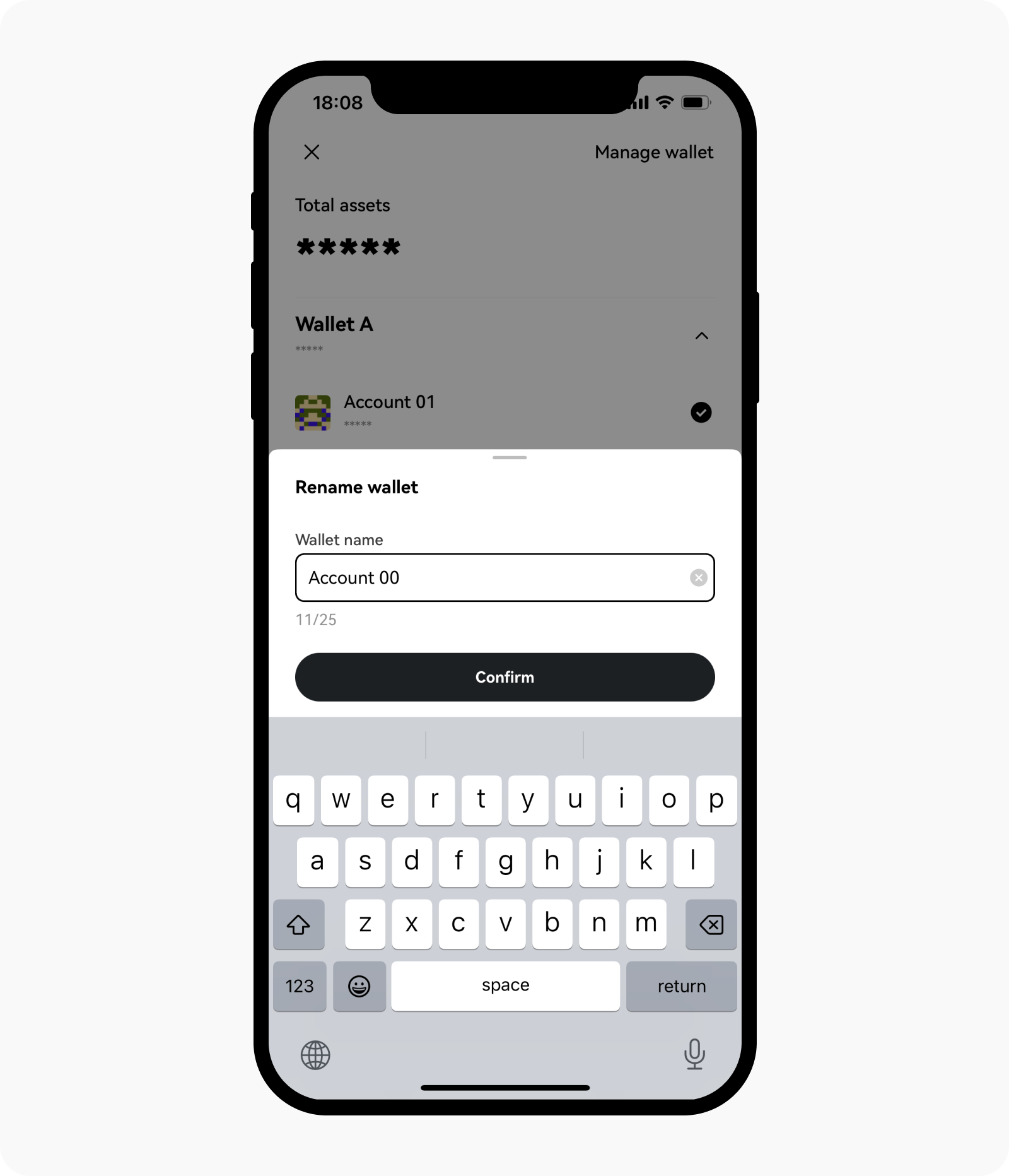
Перейменування гаманця
Примітка. Якщо ви хочете видалити наявний акаунт, доведеться видалити з пристрою весь гаманець. Потім ви можете повторно імпортувати його за сід-фразою. А гаманець, імпортований за приватним ключем, не може додавати акаунти.
Як користуватися гаманцем лише для перегляду?
Гаманець лише для перегляду — це вид гаманця, який можна переглядати з вашої адреси гаманця або доменного імені, щоб відстежувати активи, валюти, NFT, DeFi, записи авторизації та деталі транзакцій тощо. Його також можна використовувати для конкретної адреси як блокчейн-браузер. Щоб додати гаманець лише для перегляду, перейдіть у застосунок OKX, виберіть Гаманець, потім Додати гаманець і Гаманець лише для перегляду. Щоб додати гаманець лише для перегляду до гаманця OKX, ви можете ввести адресу гаманця/доменне ім’я ENS.
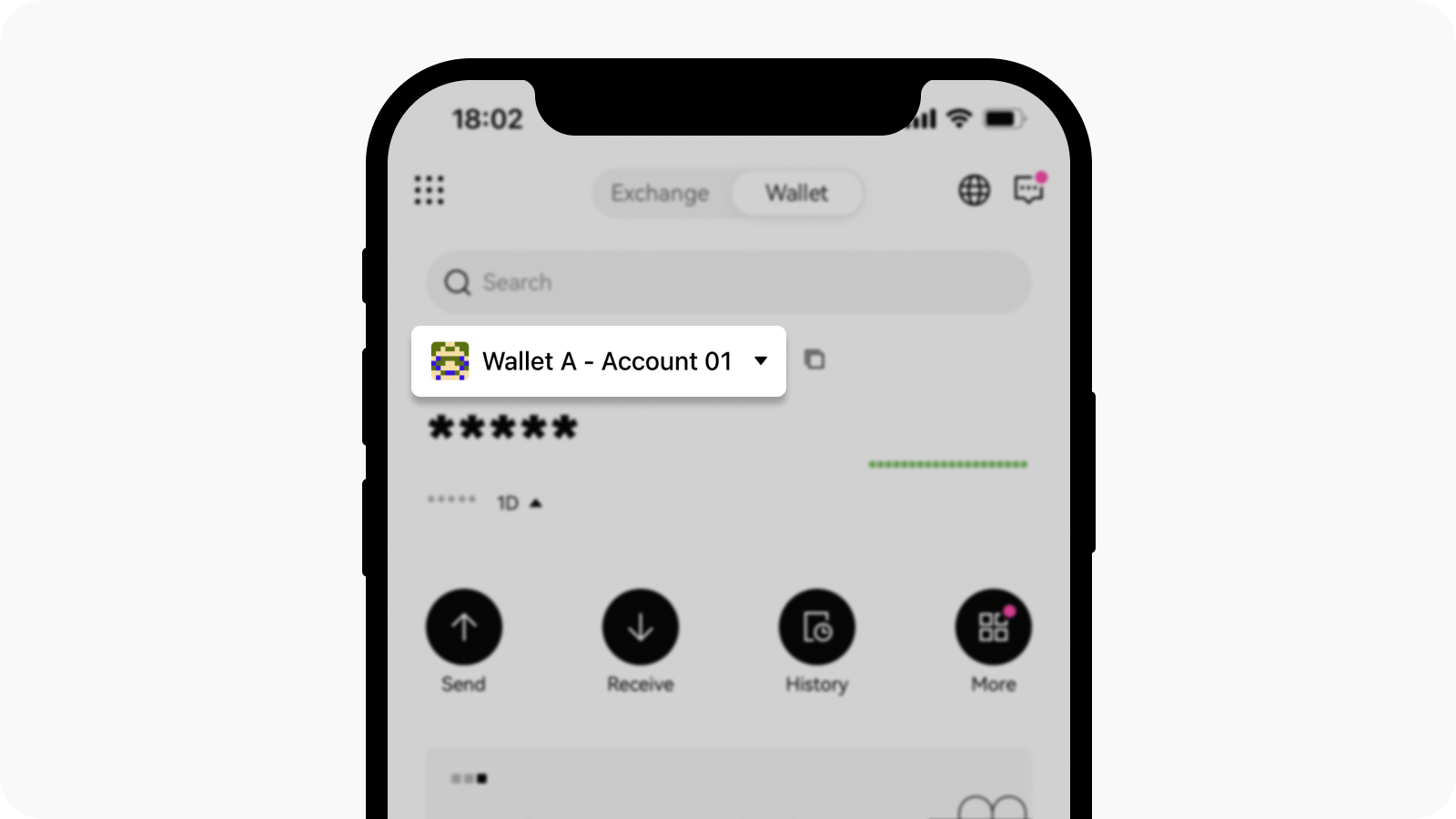
Виберіть гаманець лише перегляду, який ви бажаєте додати.
Порівняно з блокчейн-браузером гаманець лише для перегляду має такі переваги:
для зручності відстеження можна додати кілька гаманців лише для перегляду;
в одному гаманці можна об’єднати кілька мереж, тобто не потрібно перемикатися між браузерами різних мереж. Гаманець лише для перегляду може показувати не лише активи в більш як 80 мережах, які підтримує OKX, а й розподіл активів між мережами.
Примітка. На гаманці лише для перегляду неможливо виконувати операції, наприклад перекази, у чейні лише за адресою гаманця або доменним іменем. Щоб виконати такі дії, потрібно імпортувати сід-фразу/приватний ключ у гаманець або скористатися авторизацією холодного гаманця.
Як ознайомитися з децентралізованими програмами (DApps)?
Сторінка Discover Web3-гаманця від OKX — це центр DApp, де користувачі отримують уявлення про DApps на основі низки показників, таких як кількість активних користувачів, популярність і торговий обсяг тощо. Просто перейдіть у розділ Discover і пошукайте DApp за назвою. Виберіть DApp, який ви хочете відкрити, і натисніть Перейти на {DApps name}, щоб перейти на домашню сторінку DApp.
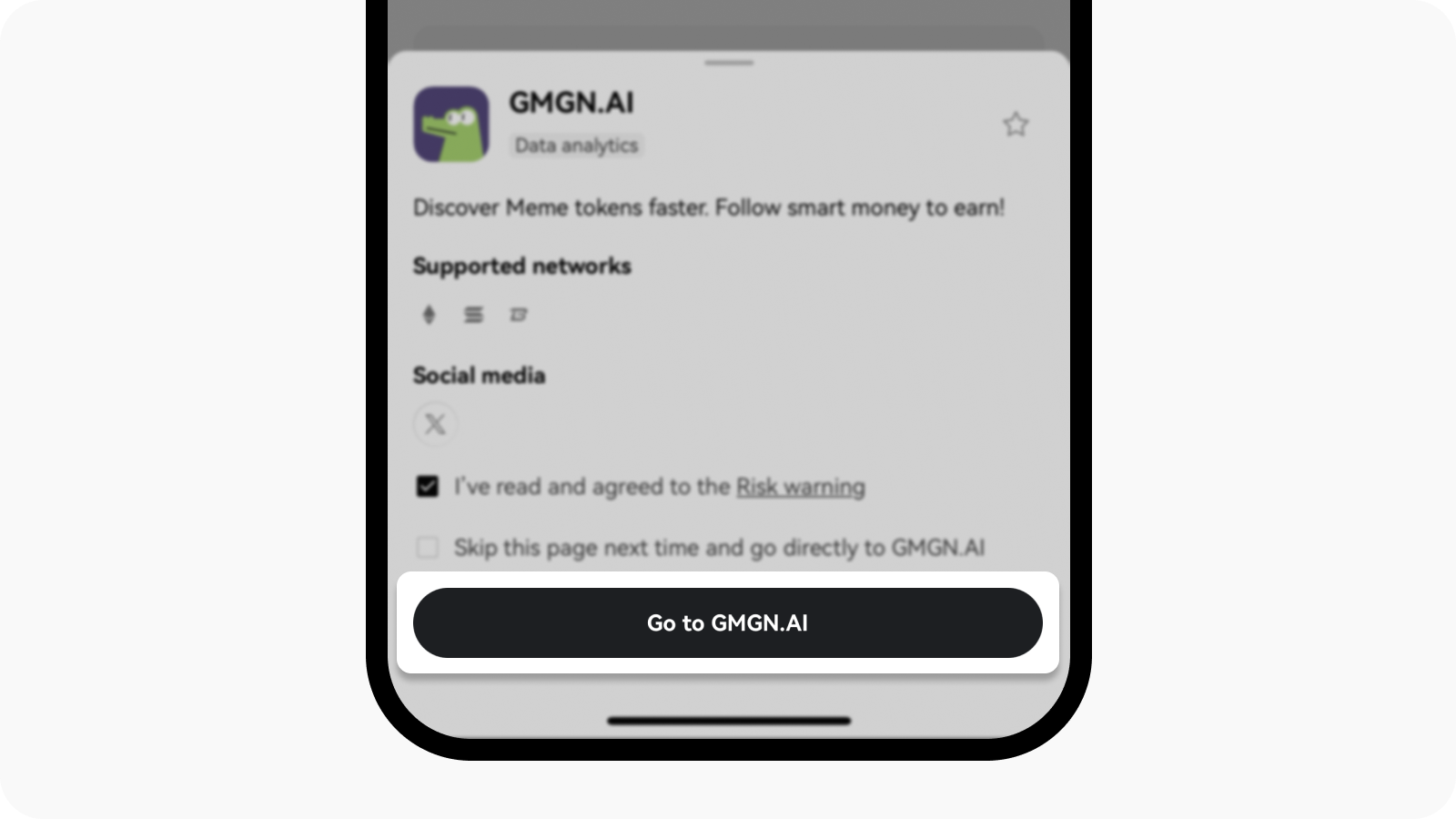
Виберіть потрібний DApp, і вас буде переведено на домашню сторінку DApp.